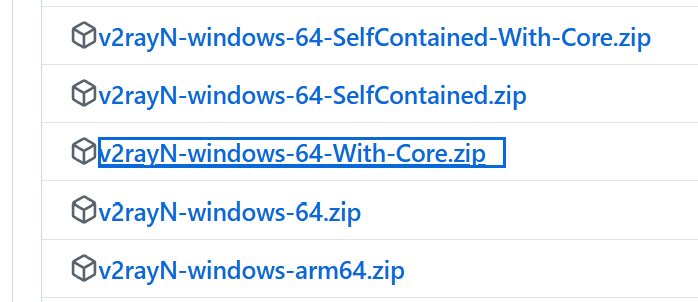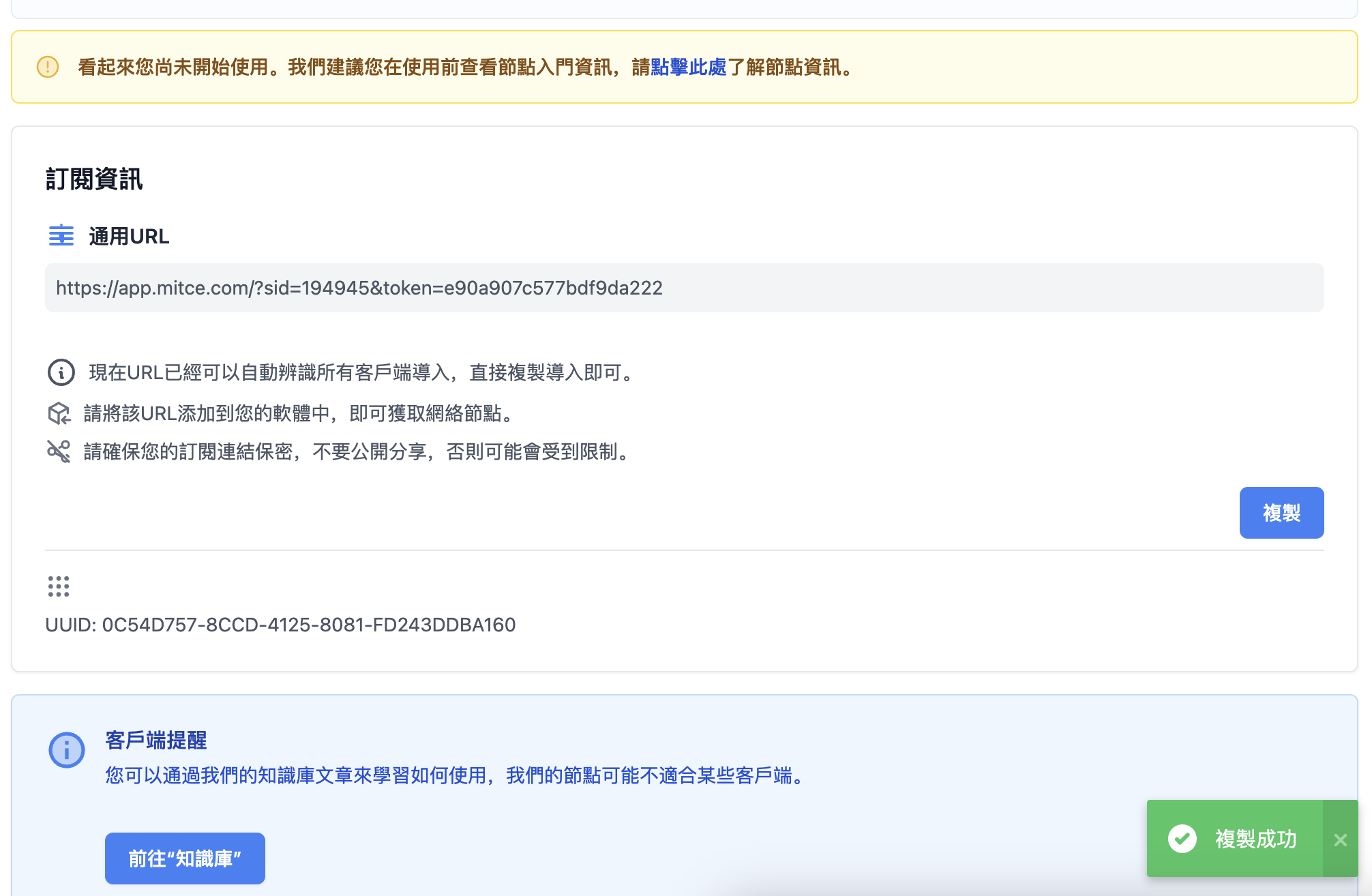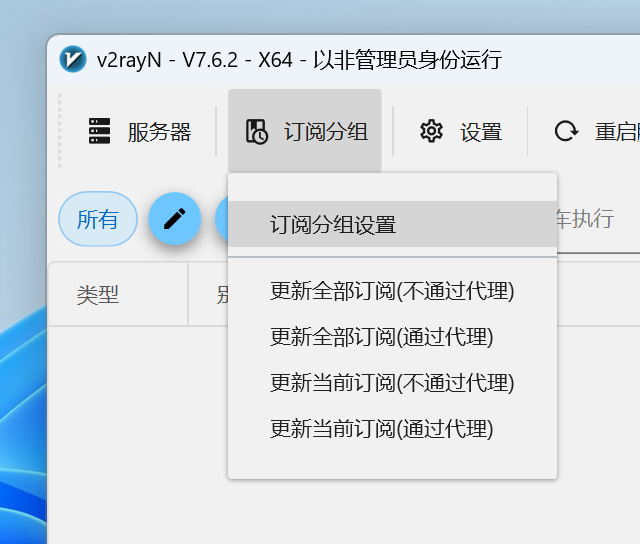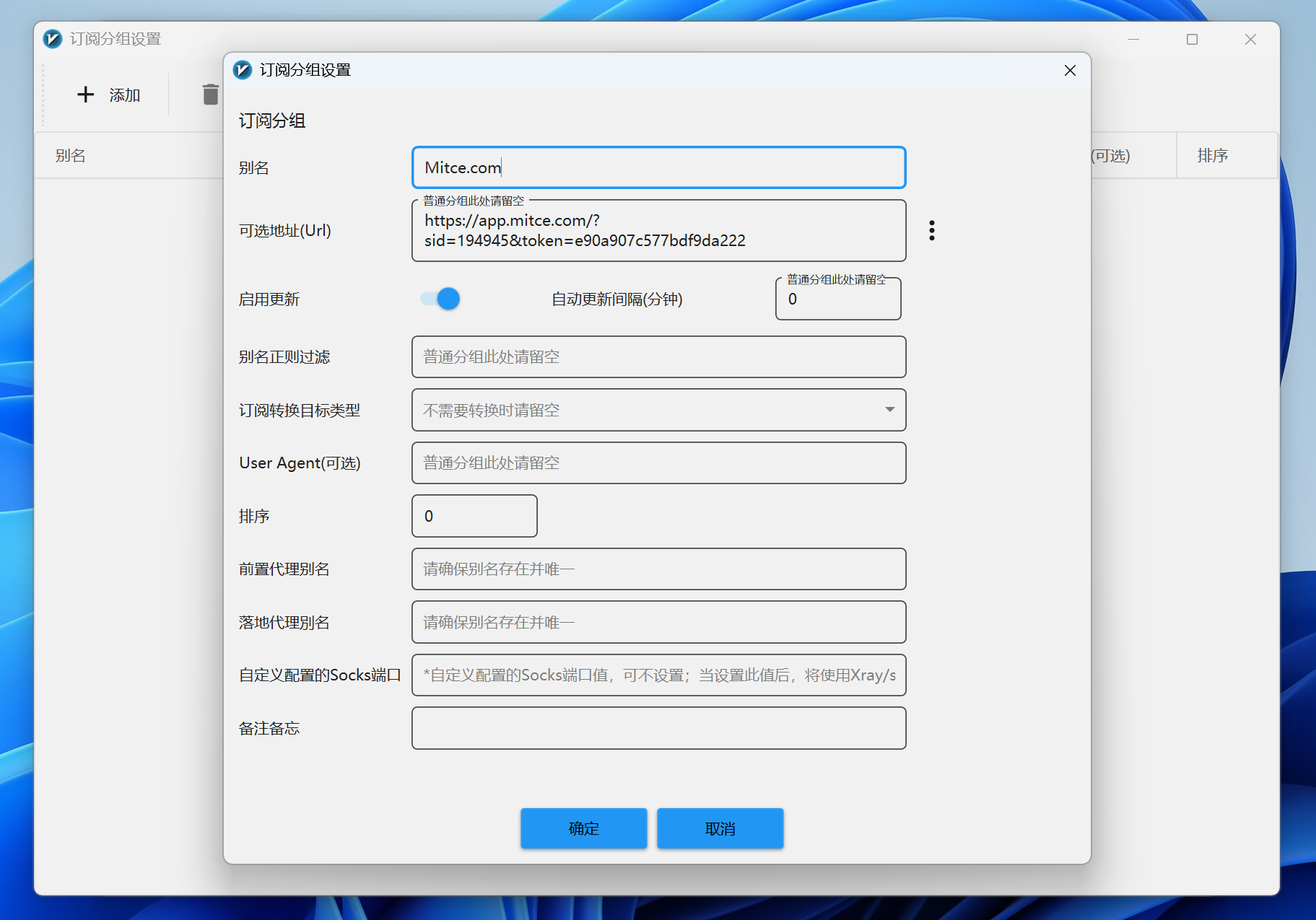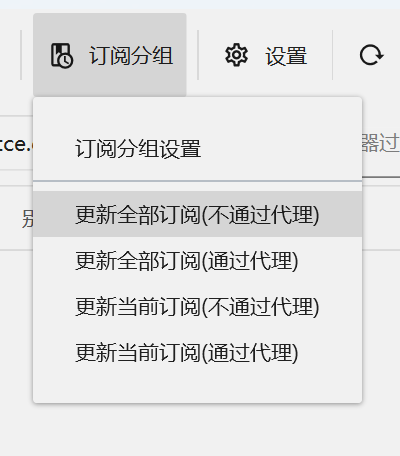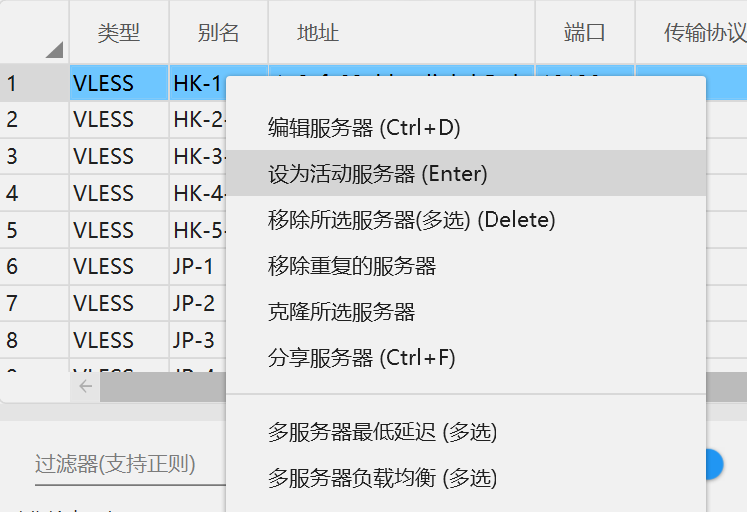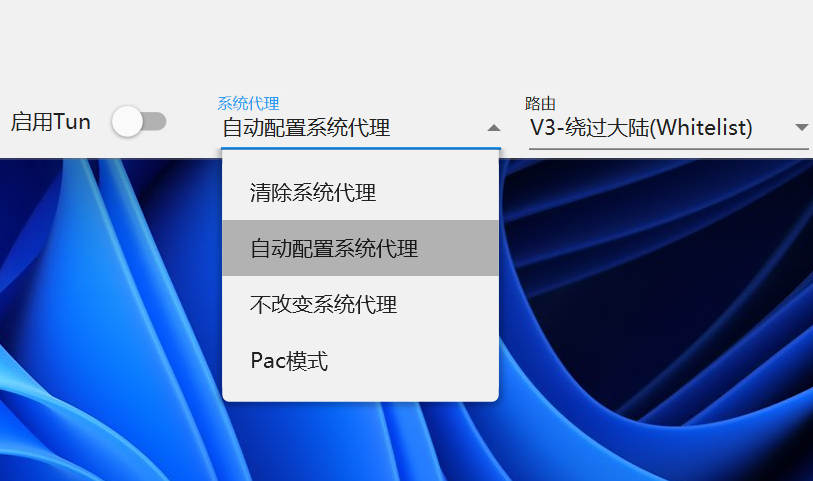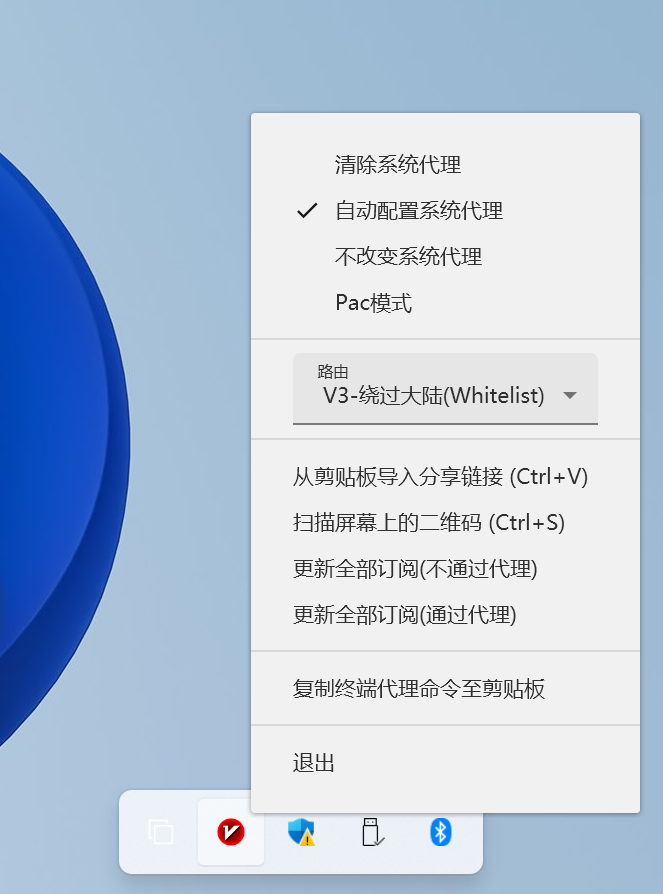快速开始
v2rayN 是一款支持Xray核心和sing-box-core的 Windows 平台代理客户端,支持多种协议,功能强大且灵活。以下是详细的安装、配置和使用指南,帮助您快速上手。
1. 下载与安装
1.1 下载 v2rayN
- 官方下载地址:前往 v2rayN 的 GitHub Releases 页面,下载适合您的安装包。以下是不同包的说明:
选择下载
- 包含 Core 文件:
v2rayN-windows-64-With-Core.zip:包含所有核心文件,推荐初次使用下载。
1.2 安装 v2rayN
- 解压文件:将下载的压缩包解压至非系统盘的目录,例如
D:\v2rayN\。 - 运行程序:
- 双击
v2rayN.exe运行程序。 - 首次运行注意:防火墙可能会提示网络访问请求,请选择允许。
2. 初始化配置
2.1 设置语言
- 打开 v2rayN,点击菜单栏的 "设置"。
- 在 "参数设置" 中,找到 "语言",选择 "简体中文"。
- 点击 "确定" 后,重启软件以应用语言设置。
3. 添加服务器节点
3.1 导入订阅链接
3.1 在别名中 输入你区分订阅链接的名字,这里推荐输入 Mitce.com
3.2 把你复制的订阅链接粘贴到可选地址(url)内。
- 返回主界面,点击菜单 > 订阅分组 > 更新全部订阅(不通过代理),等待更新完成。
4. 启用代理
4.1 选择节点
4.2 启用系统代理
- 在任务栏托盘区,右键点击 v2rayN 图标。
- 选择 "自动配置系统代理",系统代理设置生效。
- 根据需求选择路由模式:
- 绕过大陆:仅代理被屏蔽的网站。
- 全局模式:代理所有流量。
5. 测试代理连接
- 访问测试网站:打开浏览器访问 Google 或其他被屏蔽的网站。
- 查看日志:在主界面底部查看日志,确保连接状态正常。
6. 常见问题与解决
6.1 无法连接服务器
- 检查节点信息:确保没有重置过UUID,重新导入尝试。
- 网络问题:检查本地网络连接是否正常。
6.2 速度缓慢
- 切换节点:选择不同的服务器节点。
- 检查带宽:确保本地网络没有其他高带宽占用。
6.3 日志显示“核心文件未找到”
- 核心文件缺失:检查
bin文件夹是否存在并包含核心文件。 - 重新下载核心:删除之前文件夹,选择
v2rayN-windows-64-With-Core.zip包含所有核心文件的来下载。
通过上述步骤,您可以成功在 Windows 上安装并配置 v2rayN。如果遇到其他问题,请参考官方文档或联系服务提供商。